wps2019如何将文档、表格区分开?wps2019区分文档、表格教程
我们将wps更新到wps2019之后,就会发现无论我们打开的是什么文件类型,最终都是打开的一个wps,即文档、表格、PPT之类的都是在一个wps里面,我们该如何区分开呢?
wps2019区分文档、表格教程
现在我们应该都能够发现,就算是我们不更新wps,这个软件也会更新到wps2019,要解决上面的问题,就需要打开wps2019的安装文件夹。
在打开了wps2019的文件夹之后,我们需要找到该软件的版本号,这里我们就选择11开头的文件夹,如图所示:
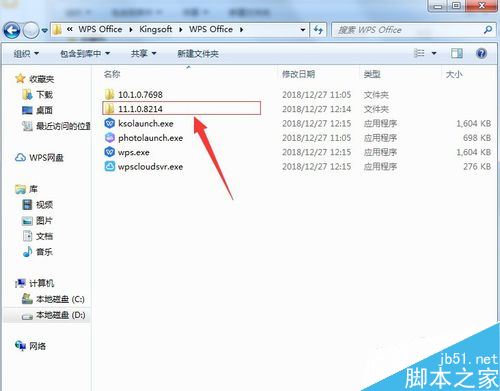
在选择了以上的文件夹之后,我们需要做的就是找到一个“office6”文件夹并点击,如图所示:
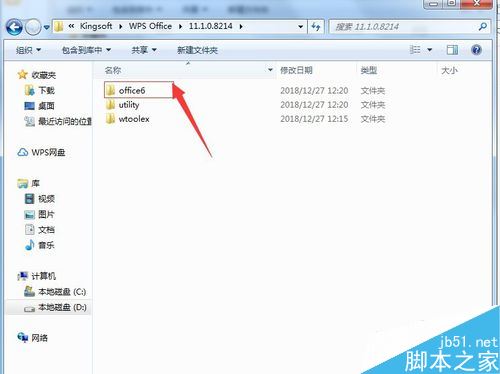
在进入这个文件夹之后,我们需要点击“ksomisc.exe”就可以了,这个是配置工具可以进行相关设置,如图所示:
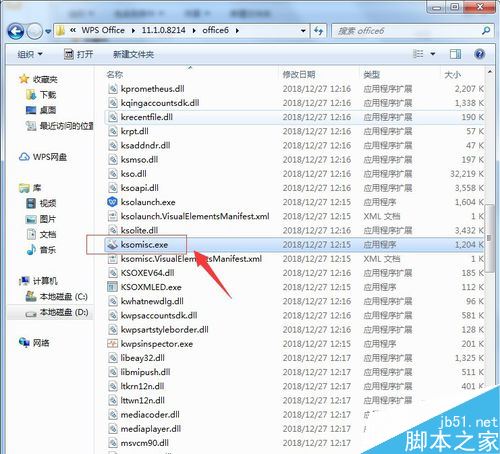
接下来,我们需要在弹出的 界面中选择下方中的第二个,然后点击“高级”就可以了,如图所示:
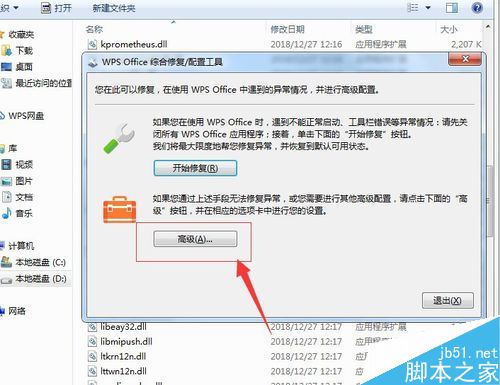
之后,我们需要在弹出的界面中选择“其他选项”,然后将下方的“运行模式”改变为下图中的模式,如图所示:
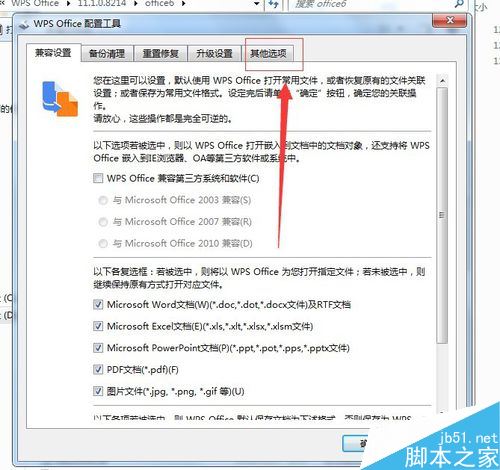
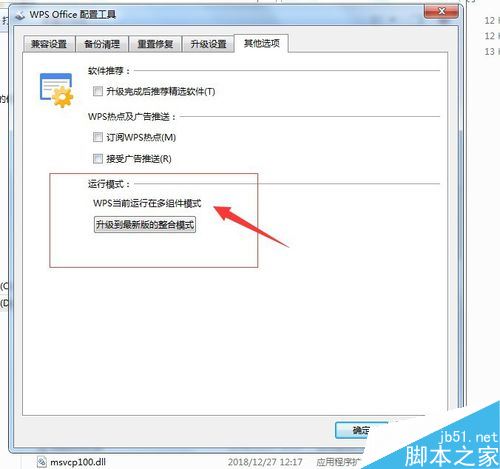
另外,我们在设置成功之后,一定要点击确定,然后再次打开wps2019的时候,我们需要多组件模式,如图所示:
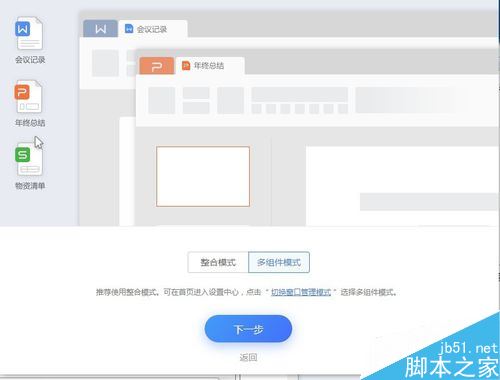
注意事项
我们在设置成功之后,要注意重新启动一下wps2019才可以设置成功。
wps2019word怎么做表格 wps2019表格和文档分开 wps2019表格和文档怎么分开 wps2019表格如何转换文档 wps2019怎么做表格 wp版权声明
本文来自投稿,不代表本站立场,转载请注明出处。
